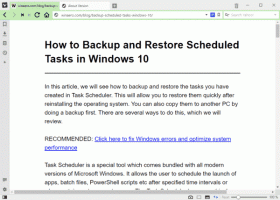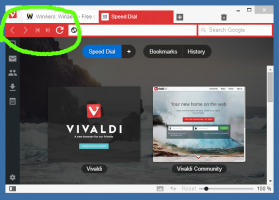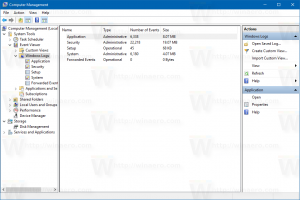Ako upraviť URL v Obľúbených v Microsoft Edge
Jednou z nových funkcií prehliadača Microsoft Edge predstaveného v systéme Windows 10 „Fall Creators Update“ je možnosť upraviť adresu URL ľubovoľnej položky, ktorú ste pridali do obľúbených. Táto zmena je veľmi malá, ale veľmi užitočná pre všetkých používateľov Microsoft Edge. Pozrime sa, ako túto funkciu používať.
Reklama
Microsoft Edge je predvolená aplikácia webového prehliadača v systéme Windows 10. Ide o aplikáciu Universal (UWP), ktorá má podporu rozšírení, rýchly vykresľovací modul a zjednodušené používateľské rozhranie. Edge dostal veľa zmien s najnovšími vydaniami systému Windows 10. Prehliadač teraz má rozšírenie podpora, EPUB podpora, vstavaná Čítačka PDF, schopnosť exportovať heslá a obľúbené položky a množstvo ďalších užitočných funkcií, ako je schopnosť ísť na celú obrazovku jediným stlačením klávesu.
Počnúc verziou Windows 10 build 16226, ktorá predstavuje aktualizáciu Fall Creators Update, je možné zmeniť adresy URL stránok, ktoré ste pridali medzi obľúbené. Tu je návod, ako to možno urobiť.
V Edge existujú dve miesta, kde môžete upraviť adresu URL stránky označenej záložkou: panel s obľúbenými položkami, ktorý možno povoliť, a panel s obľúbenými položkami. Preskúmame obe metódy.
Úprava adresy URL v Obľúbených v Microsoft Edge, urobte nasledovné.
- Otvorte Microsoft Edge.
- Kliknite na tlačidlo Hub na paneli s nástrojmi. Je to tlačidlo úplne vľavo s ikonou prekrytia hviezdičkou nad tromi vodorovnými čiarami.

- Zobrazí sa zoznam stránok a lokalít, ktoré ste pridali do záložiek. Kliknutím pravým tlačidlom myši na požadovanú položku ju upravíte. V kontextovej ponuke vyberte Upraviť URL.

- Upravte adresu URL položky, aby ste ju zmenili. Stlačením klávesu Enter potvrďte zmenu.

To isté možno urobiť pre panel Obľúbené. Kliknite pravým tlačidlom myši na požadovanú položku na paneli Obľúbené v Microsoft Edge a v kontextovej ponuke vyberte položku Upraviť adresu URL. Potom postupujte podľa vyššie uvedených pokynov.
To je všetko.